Cách sử dụng hàm làm tròn là gì? Để hiểu rõ hơn cách sử dụng các hàm làm tròn ở trong Excel hãy theo dõi công thức và cách sử dụng dưới đây. 123job sẽ giúp bạn sử dụng thành thạo nó.
Hàm làm tròn số trong excel sẽ giúp các con số trong được ngắn gọn hơn. Mặc dù khi các số được làm tròn sẽ ít chính xác hơn so với số ban đầu nhưng với nhiều hoàn cảnh, chúng ta bắt buộc cần phải dùng hàm làm tròn. Tùy vào từng tình huống, có thể hàm làm tròn số lên đến số thập phân hoặc số nguyên. Dưới đây sẽ là các những hàm làm tròn lên trong excel. Cùng 123job tìm hiểu nhé
I. Tại sao lại làm tròn số
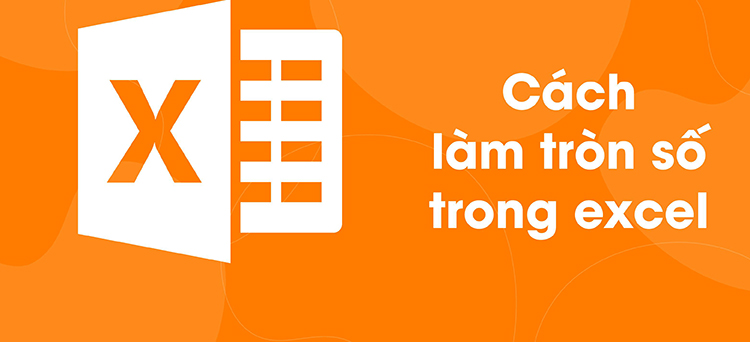
Hàm làm tròn số trong excel
1. Tầm quan trọng của việc hàm làm tròn số
Phương pháp sử dụng hàm làm tròn số trong excel trở nên rất quan trọng trong những bài toán/phép tính nơi sai số hay có đóng một phần quan trọng, chẳng hạn như đến các phép tính có liên quan đến phép đo được thực hiện bởi thước đo vít hay những thước cặp, v.v. Trong hoàn cảnh như vậy, sai số là điều không tránh khỏi do những phương pháp hiện nay đo được tiến hành bởi người dùng khác nhau. Những giá trị khi có sai số sẽ cho ra kết quả với sai số lớn hơn khi mà thực hiện đến các phép tính.
Như vậy, khi sai số cần phải được giảm thiểu càng sẽ càng tốt, nếu không sẽ dẫn đến sự nhầm lẫn không mong muốn và độ chính xác sẽ không còn có ý nghĩa. Ví dụ, nếu như một phép tính được thực hiện giữa hai số mà có phạm vi sai số là +/- 0,003 thì điểm thứ ba sau dấu thập phân sẽ là không chắc chắn, do đó điểm thứ ba sau dấu thập phân ở kết quả sẽ trở nên vô nghĩa. Điều này còn có thể tránh được bằng cách sử dụng hàm làm tròn cho kết quả .
2. Làm tròn số thập phân
Xác định được giá trị của hàng chữ số cần được làm tròn. Điều này sẽ có thể do giáo viên yêu cầu nếu đang làm bài tập toán, hoặc có thể xác định việc dựa vào bối cảnh và đơn vị mà bạn đang sử dụng. Ví dụ như khi làm tròn tiền, thường là sẽ làm tròn đến số nghìn gần nhất. Khi làm tròn cân nặng, sẽ làm tròn đến số kg gần nhất.
Khi số yêu cầu độ chính xác càng ít, bạn sẽ có thể làm tròn được càng nhiều (hay đến các hàng chữ số cao hơn). Số càng chính xác được làm tròn đến các hàng chữ số thấp hơn.
Xác định những giá trị của hàng chữ số mà bạn sẽ làm tròn. Giả sử như bạn có số 10,7659, và bạn muốn làm tròn đến chữ số ở vị trí phần nghìn, tức là chữ số 5, chữ số thứ ba bên phải dấu thập phân
Xác định chữ số bên phải của số làm tròn. Chỉ xét một chữ của số bên phải. Trong trường hợp này, sẽ xét chữ số 9 cạnh chữ số 5. Số này sẽ quyết định là 5 sẽ được làm tròn lên hoặc làm tròn xuống.
Làm tròn lên nếu như chữ số bên phải lớn hơn hoặc bằng 5. Chữ số sau khi được dùng hàm làm tròn sẽ lớn hơn cái chữ số ban đầu. Chữ số ban đầu đó là 5 sẽ trở thành 6. Tất cả những số ở bên trái số 5 ban đầu sẽ vẫn giữ nguyên, và những số bên phải đó sẽ bỏ đi. Dù 5 là chữ số ở giữa các chữ số từ 1 đến 9, người ta thường quy ước rằng chữ số trước nó phải được làm tròn lên. Tuy nhiên, điều này có thể không áp dụng được đối với cách tính điểm số học tập cuối năm.
Khi chữ số được làm tròn là 5, hãy nhìn đến các chữ số bên phải của nó. Nếu như chữ số tiếp theo khác 0, hãy làm tròn lên. Nếu tất cả các chữ số tiếp theo đó là 0 hoặc không có thêm chữ số nào, thì hàm làm tròn lên nếu như chữ số làm tròn đó là số lẻ và làm tròn xuống nếu chữ số làm tròn là số chẵn.
Làm tròn xuống nếu chữ số bên phải nhỏ hơn 5. Nếu như chữ số bên phải của hàng chữ số cần làm tròn có nhỏ hơn 5 thì chữ số ở hàng làm tròn sẽ vẫn giữ nguyên. Mặc dù trong quá trình này được gọi là làm tròn xuống, nhưng nó chỉ có nghĩa là chữ số ở hàng làm tròn đó sẽ giữ nguyên; bạn không cần được chuyển nó xuống số thấp hơn. Trong trường hợp mà số cần làm tròn số 10,7653, bạn sẽ làm tròn xuống là 10,765 vì chữ số 3 ở bên phải của 5 nhỏ hơn 5.
Bằng cách giữ nguyên được chữ số ở hàng làm tròn và chuyển tất cả các số bên phải đó thành số 0, số được làm tròn cuối cùng sẽ nhỏ hơn so với số ban đầu. Như vậy, xét tổng thể số đó bị nhỏ đi.
Hai bước trên đều được thể hiện ở hầu hết các máy tính bàn là làm tròn 5/4. Bạn có thể sử dụng nút slide-switch để có thể chuyển sang vị trí làm tròn 5/4 và để có được những kết quả này.
3. Làm tròn số nguyên
Hàm làm tròn đến chữ số hàng chục gần nhất. Để làm được điều này, chỉ cần xét chữ số bên phải của chữ số hàng chục đó của chữ số làm tròn. Chữ số hàng chục là chữ số thứ hai được tính từ chữ số cuối cùng trong một số, trước chữ số hàng đơn vị. (Nếu như bạn có số 12, hãy xét số 2). Sau đó, nếu số đó nhỏ hơn 5, hãy vẫn giữ nguyên chữ số làm tròn; nếu như nó lớn hơn hoặc bằng 5 hãy làm tròn lên đến một chữ số
Hàm làm tròn lên trong excel đến chữ số hàng trăm gần nhất. Thực hiện được theo các bước tương tự như đối với làm tròn đến những chữ số hàng trăm gần nhất. Xét những chữ số hàng trăm, tức là chữ số thứ ba được tính từ chữ số cuối cùng trong một số, ngay trước chữ số hàng chục. (Trong số 1234, 2 là chữ số hàng trăm). Sau đó, khi sử dụng chữ số bên phải của chữ số hàng trăm, tức là những chữ số hàng chục, để xem sẽ dùng hàm làm tròn lên hoặc xuống, chuyển các số đứng sau nó đó thành dạng 00.
Làm tròn đến các chữ số hàng nghìn gần nhất. Áp dụng được những quy tắc tương tự như trên. Chỉ cần biết cách xác định đến chữ số hàng nghìn, đó là chữ số đứng thứ tư tính từ dưới lên, và sau đó khi xét chữ số ở vị trí hàng trăm, tức là số đó đứng bên phải của số. Nếu như chữ số này nhỏ hơn 5, hãy làm tròn xuống, và nếu nó lớn hơn hay hoặc bằng 5, hãy làm tròn lên.
4. Làm tròn theo số các chữ số có nghĩa
Hiểu được "chữ số có nghĩa" là gì. Đơn giản là bạn chỉ cần nghĩ rằng những chữ số có nghĩa là chữ số "thú vị" hoặc "quan trọng" mà cung cấp đến cho bạn thông tin hữu ích về một số. Điều này có nghĩa rằng là khi bất kỳ số không nào ở bên phải của số nguyên hoặc bên trái của số thập phân đó đều không tính là chữ số có nghĩa. Để tìm được số những chữ số có nghĩa trong một số, chỉ cần đếm những số chữ số từ trái sang phải.
Làm tròn theo một số theo số các chữ số có nghĩa. Điều này còn phụ thuộc vào bài toán mà bạn đang xem xét. Nếu như bạn muốn làm tròn một số xuống còn hai chữ số thì có nghĩa, sẽ cần xác định được chữ số có nghĩa thứ hai của số đó và sau đó sử dụng đến chữ số bên phải của nó để xem bạn sẽ làm tròn xuống hay lên.
Làm tròn theo những số lượng chính xác các chữ số có nghĩa trong phép cộng. Để làm được điều này, trước tiên bạn cần sẽ phải cộng các con số đã cho. Sau đó, bạn sẽ cần phải tìm con số với số lượng những chữ số có nghĩa nhỏ nhất và sau đó dùng hàm làm tròn đến toàn bộ đáp án xuống với số lượng chữ số có nghĩa đó.
Làm tròn theo số lượng chính xác của các chữ số có nghĩa trong phép nhân. Đầu tiên, hãy nhân tất cả những số đã cho. Sau đó, kiểm tra lại xem số nào được làm tròn đến số chữ số có nghĩa ít nhất. Cuối cùng, làm tròn đến đáp án cuối cùng cho khớp với độ chính xác của những số đó
5. Lời khuyên
Bạn có thể bỏ những số khi không đằng, làm tròn đến các giá trị của hàng chữ số bên phải của dấu thập phân. Những số không sau sẽ dấu thập phân không thay đổi giá trị được của số đó, vì vậy mà chúng có thể bị xóa. Tuy nhiên, điều này sẽ không đúng với số không bên trái, hay đằng trước có dấu thập phân.
Sau khi tìm được ra giá trị của hàng chữ số mà bạn sẽ làm tròn, hãy gạch chân nó. Điều này sẽ giúp giảm thiểu sự nhầm lẫn giữa những chữ số mà bạn sắp làm tròn với những chữ số bên phải nó. Chữ số bên phải đó có vai trò quyết định đến số phận của chữ số làm tròn.
Một phương pháp làm tròn số mới nhất nữa đó là làm tròn lên nếu như giá trị đứng trước nó lớn hơn 5. Làm tròn xuống nếu như số đứng trước nó nhỏ hơn 5. Nếu số đứng trước đó nó bằng 5, CHỈ cần làm tròn lên nếu như số được tạo thành là một số chẵn, KHÔNG phải số lẻ.
II. 7 Thủ thuật làm tròn số trong Excel nhanh chóng, đơn giản nhất

7 Thủ thuật làm tròn số trong Excel nhanh chóng, đơn giản nhất
1. Phương pháp định dạng dữ liệu số tiền trên Excel và nguyên tắc dùng hàm làm tròn số
Với những người làm về ngành kế toán, bản chất của tiền đó chính là những con số và nó sẽ được thể hiện trong excel theo cách như: Currency, Number, hoặc Accounting. Quá trình xác định những dữ liệu này vô cùng quan trọng, giúp người dùng sẽ dễ dàng thao tác và sử dụng được công cụ xử lý sao cho thích hợp nhất.
Trong excel, các hàm làm tròn số đó đều bắt buộc đối tượng được làm tròn ở dạng Number. Do đó, khi các loại định dạng như: Currency, Number, Accounting đều có thể áp dụng để tiến hành làm tròn số.
Hàm làm tròn số trong Excel sẽ được thực hiện theo nguyên tắc sau:
Phần được làm tròn có nhỏ hơn 5 thì làm tròn xuống. Chẳng hạn, phần được làm tròn là 1 chữ số thì sau dấu ngăn phần thập phân thì so với 0.5, còn 2 chữ số thì so với 0.05
Phần được làm tròn bằng 5 hoặc lớn hơn 5 thì được thực hiện làm tròn lên
Khi tiến hành dùng hàm làm tròn số mà bạn cần xác định cụ thể đến 2 yếu tố sau:
2. Cách làm tròn số trong Excel bằng các hàm
2.1. Hàm làm tròn ROUND
Đây là một trong những hàm làm tròn trong excel khá phổ biến, hiện nay được ứng dụng nhiều nhất . Công thức của hàm làm tròn này như sau: =ROUND(number,num_digits). Cụ thể:
2.2. ROUNDUP – Hàm làm tròn lên
Hàm làm tròn lên trong excel lên được tính toán theo những công thức sau:
=ROUNDUP(number,num_digits).
Đối với hàm này, việc làm tròn số sẽ cần phụ thuộc vào cách mà người dùng sử dụng làm. Cụ thể, num_digits nếu như là một giá trị dương thì phần làm trong sau đó là phần thập phân. Còn num_digits âm thì sẽ làm tròn đến phần hàng chục, hàng trăm.
2.3. ROUNDDOWN – Hàm làm tròn xuống
ROUNDDOWN là hàm làm tròn xuống khá phổ biến nhất hiện nay. Hàm được tính toán theo công thức như sau: = ROUNDDOWN (number, num_digits).
Đây là hàm có giá trị ngược so với hàm làm tròn lên. Theo như đó, kết quả là giá trị nhỏ hơn giá trị gốc.
2.4. Làm tròn số với hàm MROUND
Hàm làm tròn số MROUND sẽ là hàm làm tròn đến bộ số của số khác. Hàm làm tròn lên trong excel sẽ được xác định với công thức sau: =MROUND (number,multiple). Trong đó:
Khi hai giá trị này khác dấu thì hàm làm tròn MROUND sẽ báo lỗi #NUM, ngược lại nếu theo cùng dấu thì kết quả là chính số đó.
2.5. Làm tròn số bằng hàm CEILIND và hàm FLOOR
CEILIND và FLOOR cũng như là các hàm làm tròn số trong excel. Hai hàm này cần được thực hiện theo những công thức sau: = CEILING(Số cần làm tròn, significance) và = FLOOR(number, significance). Theo đó:
Hai hàm làm tròn này các tính toán tương tự với hàm MROUND. Tuy nhiên, hàm làm tròn số CEILING sẽ làm tròn số ra xa số 0, còn hàm làm tròn FLOOR làm tròn trở về số 0.
2.6. Hàm EVEN, hàm ODD làm tròn số
EVEN và ODD đều là hàm làm tròn trong excel số đến số nguyên chẵn nhất và các số nguyên lẻ nhất. Hai hàm làm tròn này đều làm tròn xa số 0. Công thức tính của hai hàm làm tròn như sau:
= EVEN(number) và = ODD(number).
2.7. Hàm INT, TRUNC
Công thức của Hàm INT là = INT(number), hàm này còn làm tròn là một số thành số nguyên. Còn hàm TRUNC có những công thức như sau: = TRUNC(number [, num_digits]). Cụ thể:
Theo đó:
Nếu num_digits > 0: nếu như number là một số thập phân, thì num_digits chỉ ra những số con số thập phân mà bạn có muốn giữ lại
num_digits = 0 hoặc không nhập: bỏ được hết phần thập phân của số đó.
num_digits
num_digits # 0, hàm ROUND làm tròn, còn hàm TRUNC thì chỉ cắt bỏ bớt số mà không phải hàm làm tròn.
3. Những lưu ý khi làm tròn tiền trong kế toán
Khi tiến hành đến hàm làm tròn tiền trong kế toán thì có thể thực hiện được theo quy trình riêng của từng công ty, doanh nghiệp. Đối với một số hóa đơn như hoặc báo cáo thuế, báo cáo tài chính hay vào cuối năm thì việc làm tròn đó cần đặc biệt lưu ý.
Điều này cần phải thực hiện theo đúng theo quy định của nhà nước cũng như việc đảm bảo đến nguyên tắc làm tròn. Số tiền phải trùng với những chứng từ liên quan. Nếu một trong số các phần hàm làm tròn lên hoặc xuống đó thì phần kia còn phải làm tròn ngược lại và để bù trừ cho nhau.
III. Hướng dẫn cách tự động làm tròn một dãy các ô trong excel
 Hướng dẫn cách tự động làm tròn một dãy các ô trong excel
Hướng dẫn cách tự động làm tròn một dãy các ô trong excel
1. Làm tròn một dãy số với hàm Round
Bạn có thể sử dụng đến hàm ROUND (số, số chữ số) để làm việc này. Ví dụ, tôi có vùng A2:A8 cần phải làm tròn. Hãy làm theo hướng dẫn như sau:
Nhấp hàm làm tròn vào ô trống B2 và nhập công thức: =Round(A2,2)
Nhấn Enter, giá trị trong ô B2 là số A2 đã làm tròn đến 2 chữ số thập phân. Kéo công thức hàm làm tròn xuống các ô khác. Vì đó là hàm nên bạn cần sao chép và dán chúng dưới dạng value.
2. Làm tròn bằng hàm VBA
Với mã VBA, bạn có thể làm tròn được một cách nhanh chóng.
1. Chọn vùng muốn làm tròn
2. Nhấn Developer > Visual Basic, cửa sổ mới Microsoft Visual Basic for applications sẽ hiển thị, nhấn Insert > Module và nhập đoạn mã sau vào Module
3. Nhấp sang phải để chạy mã. Chọn vùng mà muốn làm tròn trong cửa sổ hội thoại hiện ra khi chạy mã.
4. Nhấn OK, điền số chữ số bạn muốn làm tròn trong cửa sổ hội thoại khác
5. Nhấn OK. Tất cả các ô đã được hàm làm tròn với 2 chữ số thập phân.
IV. Tổng hợp lỗi hàm ROUND trong EXCEL

Tổng hợp lỗi hàm làm tròn ROUND trong EXCEL
Nếu đối số [n] được cung cấp cho hàm làm tròn ROUND là các số âm, trên màn hình bạn sẽ nhận được những thông báo lỗi:
1. Lỗi Run-time error '5': Invalid procedure call or argument
Nếu một hoặc tất cả đối số được cung cấp cho hàm ROUND không được diễn giải đó là giá trị số, hàm sẽ trả về lỗi:
2. Run-time error '13': Type mismatch
Qua ví dụ cụ thể như trên, các bạn có thể hiểu được rõ hơn về cú pháp và cách sử dụng hàm làm tròn như hàm Round trong Excel cũng như nâng cao kiến thức khi học excel của mình, hàm làm tròn Round này và có ứng dụng khá lớn trong thực tế, không phí công khi bạn bỏ thời gian ra học Excel và giúp bạn sẽ tính toán hiệu quả hơn
V. Kết luận
Trên đó là một số hàm làm tròn số trong excel. Tùy theo vào từng nội dung cũng như mục đích việc làm tròn số trong bảng số liệu hoặc kế hoạch tài chính mà bạn sẽ có thể áp dụng được cho các hàm làm tròn sao cho phù hợp nhất.
Trong đó khi phải kể đến hàm làm tròn trong excel cũng khá hữu dụng, hàm làm tròn số nguyên trong Excel nghe có vẻ đơn giản nhưng thực ra cách thực hiện nó không hề dễ dàng chút nào khi nó có khá nhiều hàng cụ thể khác nhau với những chức năng khác nhau giúp bạn làm tròn số nguyên. Vì thế bạn cần nghiên cứu kỹ đến cách sử dụng hàm làm tròn số trong Excel cũng như đến các chức năng của chúng để được áp dụng hợp lý. Chúc các bạn thành công!

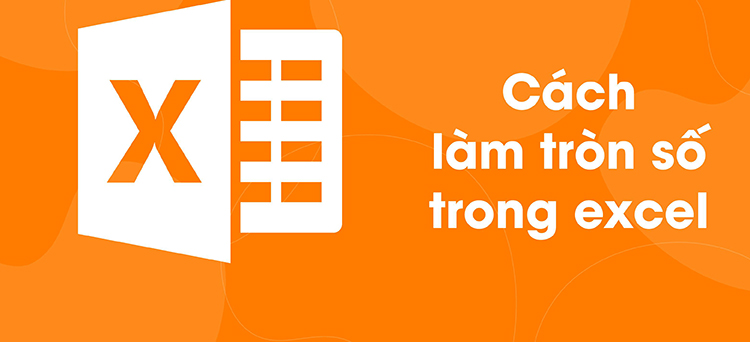

 Hướng dẫn cách tự động làm tròn một dãy các ô trong excel
Hướng dẫn cách tự động làm tròn một dãy các ô trong excel
